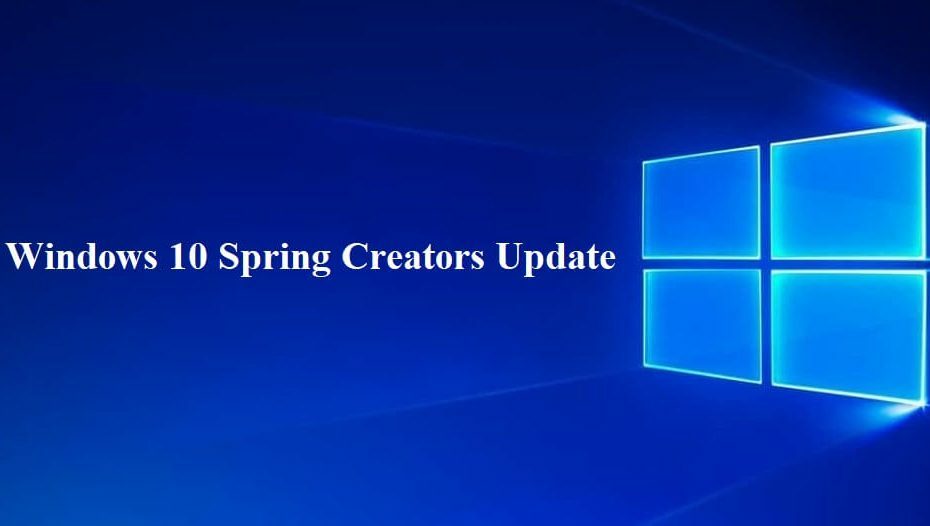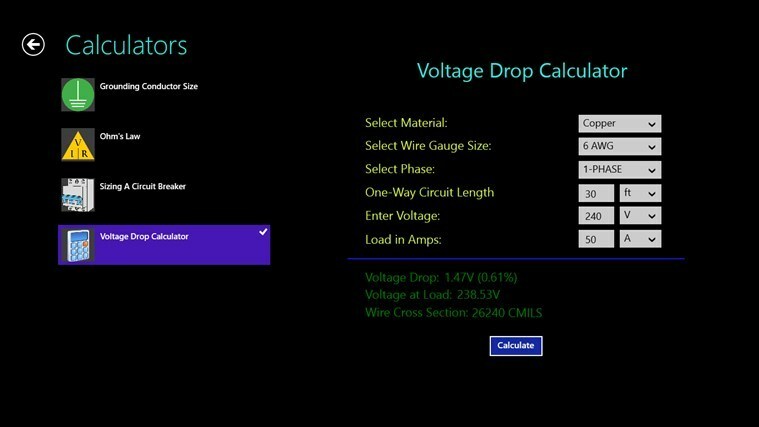- Daca PowerPoint je protivirusni blok, ki vam omogoča, da predstavite dorita.
- Prima noastra recomandare este sa creezi o copie a elementului deriorat.
- Rularea versiunii temporare a fisierului prezentarii este o alta solutie eficienta.
- PowerPoint ali programski protivirusni program? Incearca sa incarci documentul in versiunea web a applicatiei.
![Protivirusni blocheaza prezentarea PowerPoint [Ghid]](/f/4b700df40beb35bb8db070c1ee21134b.jpg)
Uporabnik poročila za tot mai frecvent faptul ca PowerPoint je blokiran v programskem protivirusnem programu. Intelegem cat de frustrant poate fi, asa ca am pregatit cateva solutii prin care poti rezolva aceasta problema.
Te-ai chinuit vreodata cu o prezentare (pentru o noua idee de proiect sau pentru dezbateri la munca), iar apoi a venit dimineata cea mare si pur simplu nu ai putut deschide documentul?
Astfel de cazuri pot fi cu adevarat iritante, mai ales daca prezentarea a functionat fara probleme in seara precedenta.
Uneori, protivirusni impiedica deschiderea fisierelor PowerPoint. Daca o sa te regasesti in aceasta situatie, vei primi un mesaj care spune ca Protivirusna programska oprema, ki je blokirana za zaščito pred virusi.

Pentru a clarifica de ce se intampla acest lucru, sa aruncam o privire peste informatiile de mai jos.
Skrb za motive za nego PowerPoint ali ste protivirusni program?
Acesta problema poate aparea atunci cand soft-ul tau antivirus in fisierele sale de semnatura au ramas in urma. Astfel, impiedica sau blocheaza deschiderea altor fisiere, vključno s predstavitvenim PowerPointom.
Mesajul de eroare este trimis din tri motive principale:
- Nezdružljiva protivirusna in aplikacija Office
- Infectarea fisierului cu un malware pe care antivirusul nu l-a putut elimina
- Deteriorarea fisierului
Daca PowerPoint je protivirusni blok, ki je v celoti namenjen. Am pregatit o serie de solutii care vor remedia problema rapid, asa ca asigura-te ca le consulti in intregime.
Ali je vaš protivirusni program PowerPoint?
1. Creeaza o copie a prezentarii se poslabša
- Apasa click-dreapta pe prezentare.
- Selecteaza Copiere.
- Acceseaza Raziskovalec datotek din Taskbar-ul tau.

- Apasa click-dreapta pe un spatiu liber si selecteaza Lipire.

Daca poti copia fisierul, incearca sa il deschizi in PowerPoint. In cazul in care nu poti efectua aceasta operatiune, se poate ca fisierul sa fie deriorat sau se afle intr-o parte degradata a hard diskului.
2. Recupereaza fisierele
- Predstavljajte si PowerPoint v celotnem sistemu.
- Recreeaza fisierul sau restaureaza-l dintr-o copie de rezerva (precum cea pe care ai creat-o in solutia anterioara).
- Daca fisierul e deriorat, atunci nu poate fi gestionat corect nici de antivirus, nici de Office. Pentru a utiliza din nou fisierul, incearca sa il recuperezi.
Simptomele unui fisier deriorat semnaleaza erori atunci cand incerci sa deschizi prezentarea, cum ar fi:
- Mesajul Predstavljate PowerPoint
- Notificarea PowerPoint ne bo prikazal namiga za fisier, predstavljeno v ppt
- O parte din dosar lipseste
- Defectiune generala de protectie
- Instruire ilegala
- Eroare de pagina nevalida
- Resurse reduse de sistem
- Fara spomin
Exista mai multe modalitati prin care poti determina daca prezentarea ta este deteriorata. Poti incerca inclusiv z deschizi fisierul pe alt computer sau sa creezi un fisier nou. Astfel, vei vedea daca eroarea inca persista.
3. Incearca o versiune temporara a prezentarii
- Apasa click-dreapta pe fisierul tau.
- Selecteaza Redenumire.
- Schimba extensia veche a numelui fisierului din .tmp v .pptx.
- Porneste Power Point.
- V pisarni aplicatia, apasa pe Fisier, apoi selecteaza Deschidere.
- Navigheaza la folderul care contine fisierul redenumit.
- V PowerPointu je prikazano besedilo.
Lahko uredite ali predstavite PowerPoint, program za ustvarjanje ali časovno različico ali kopirajte datoteko, numita PPT####.tmp (#### reprezinta un numar aleatoriu compus din patru cifre).
Daca gasesti mai multe fisiere corespunzatoare, incearca sa le deschizi pe rand pentru a vedea daca vreunul este copia temporara a prezentarii tale.
In cazul in care PowerPoint este blocat de antivirus, prezentarea temporara ramane in locatia celei salvate.
Aceasta versiune sau copia se pot afla in acelasi folder cu prezentarea originala sau in folderul cu fisiere temporare.
Daca nu exista versiuni temporare sau copii ale prezentarii tale (sau daca nu se pot deschide cand incerci sa le rulezi), incearca sa utilizezi PowerPoint Viewer, asa cum este descris mai jos.
4. Namestite PowerPoint za spletno mesto
- Deschide browser-ul pe care il folosesti in mod regulat.
- Acceseaza versiunea PowerPoint za spletno mesto. Retine ca vei avea nevoie de un cont Microsoft za uporabo.

- Oglejte si predstavitev v OneDrive.
- Če lahko kliknete, da se predstavite v OneDrive, se lahko samodejno deschida deschida pe PowerPoint v spletu.
Aceasta este o solutie care a functionat pentru cativa utilizatori, dar este posibil sa nu dea randament daca prezentarea este extrem de deteriorata.
Totusi, nu strica s incerci passii de mai sus atunci cand PowerPoint in blokirajte program protivirusnega programa.
5. Ruleaza Scandisk za trdi disk
- Foloseste urmatoarea combinatie de okus: Windows + E.
- V Raziskovalcu datotek apasa click-dreapta pe Lokalni disk (C:), apoi pe Lastništvo.

- Selecteaza tabul Instrumente.

- Localizeaza sectiunea Preverite eroare, apoi apasa pe Preveri.

- Apasa pe Scanati unitatea.

- Asteapta un minut sau doua.
- In cazul in care nu sunt gasite erori, urmatorul mesaj va aparea pe desktop-ul tau.

- Daca sunt identificate probleme, urmeaza instructiunile afisate pe ecran.
OPOMBA
Scandisk poate verifica daca prezentarea ta este interconectata, apoi o va repara. Totusi, acest lucru nu garanteaza ca o sa fie citita de PowerPoint.
6. Depaneaza blocajul Powerpoint
- Če želite, da se povežete z Microsoftovim skrbnikom.
- Foloseste urmatoarea combinatie de okus: Windows + R.
- Tasteaza msconfig si apasa pe Vnesite.

- V ferastri Konfiguracija sistema, selecteaza tabul Storitve.

- Bifeaza caseta Skrij vse Microsoftove storitve.

- Selecteaza jumatatea de sus a casetelor din lista de servicii.
- Apasa pe v redu, apoi pe Ponovni zagon.
- Dupa finalizarea repornirii, verifica daca problema inca persista.
Daca PowerPoint je zaščiten protivirusni program za programsko opremo, ponovite svojo stran. De data aceasta, deselecteaza optiunile din jumatatea de jos a casetei din lista de servicii.
In cazul in care problema dispare, urmeaza aceiasi pasi, dar alege doar partea de sus a casutelor care nu sunt bifate. Repeta procesul pana cand selectezi toate casetele.
Ca alternativa, poti rula System Configuration, si debifa caseta de selectare za elementul-problema. Mai apoi, reseteaza-ti computerul.
7. Učinkovitost o pornire curata in ponovna namestitev protivirusnega programa
7.1 Učinkovitost o pornografskem kuratua
- Navigheaza din nou catre ferastra Konfiguracija sistema si selecteaza tabul Storitve.
- Asigura-te ca sectiunea Skrij vse Microsoftove storitve este bifata.
- Apasa pe tabul Začeti si apoi pe Odprite upravitelja opravil.

- Inchide Upravitelj opravil, apoi apasa pe v redu.
- Reporneste-ti computerul.
Daca alegi sa folosesti aceasta solutie, vei avea un mediu de pornire curat. Dupa aceea, verifica daca poti efectua restaurarea sistemalui. La finalul tuturor pasilor, urmeaza urmatoarele instructiuni listate.
7.2 Dezinstaleaza antivirusul
- Utilizeaza urmatoarea combinatie de okus: Windows + I.
- Selecteaza Applicatii.

- Ramai pe sectiunea Aplikacija in značilnosti.
- In lista de aplicatii, localizeaza antivirusul tau, apasa pe el si apoi pe Dezinstalare.

- Reseteaza-ti PC-ul.
- Pravila za aplikacijo PowerPoint.
Sfatuim z dezinstaliranim programom protivirusnega programa v modulu Čisti zagon. In cazul in care nu vrei sa urmezi acest proces, poti incerca o actualizare a soft-ului.
Daca reusesti sa pornesti Modul Sigur (Varni način), efectueaza o pornire curata (Čisti zagon). Astfel, vei elimina orice konflikte software care ar putea cauza problem de restabilire a systemlui.
O astfel de pornire reduce contradictiile care aduc la iveala cauzele principale ale erorii dezbatute astazi.
Aceste konflikte pot fi determinate de aplicatii in servicii care pornesc in ruleaza in fundal ori de cate ori pornesti Windows in Modul Normal.
8. Reseteaza computerul
- Navigheaza catre ferastra Konfiguracija sistema.
- Apasa pe tabul General, apoi bifeaza Normalna nastavitev.

- Apasa pe tabul Storitve.
- Debifeaza caseta Skrij vse Microsoftove storitve.
- Bifeaza Omogoči vse.

- Selecteaza tabul Začeti si apasa pe Odprite upravitelja opravil.
- V ferastri Upravitelj opravil, activeaza toate programele de pornire.
- Apasa pe v redu si daca ti se solicita repornirea, selecteaza Ponovni zagon.
In cazul v oskrbi butonul Omogoči vse este inactiv (precum in imaginea de mai sus), te invitam sa consulti si celelalte solutii ramase.
9. Protivirusni program Schimba soft-ul
Daca niciuna dintre optiunile de mai sus nu a functionat, ultima noastra sugestie este s achizitionezi un nou antivirus program.
Recomandarea noastra de astazi este ESET Internet Security. Inainte de toate, trebuie sa stii ca soft-ul detine un renume de top datorita funkcionalitatilor premium pe care le pune la dispozitia utilizatorilor.
Interfata sa este extrem de usor de utilizat, deci nu te teme daca esti incepator. Poleg tega je protivirusni program združljiv z več operacijskimi sistemi (Windows, Mac, Android).

Pe langa faptul ca e una dintre cele mai eficiente solutii antivirus de pe piata, iti mentine PC-ul in safeta, fara a avea problem de compatibilitate cu Windows in the alte program.
ESET dispune de Protectie proti lažnemu predstavljanju, anti-spam, anti-trojanski konji, anti-ransomware.
Nu uita ca ii poti testa funkcionalitatile in mod gratuit, timp de 30 de zile. Asadar, nu te kosta nimic sa il incerci.
Ali je PowerPoint blok v programu ali protivirusni program? Če lahko uporabite ESET Internet Security, morate biti pozorni na to, da gre za privire la astfel de erori.
Desigur, poti raziskuje več možnosti za AV care in vpliva na funkcijo powerpoint. Daca vrei o solutie permanenta, te invitam sa descoperi care e cel mai bun protivirusni program cu licenta nelimitata.
Solutiile prezentate mai sus sunt cele mai eficiente pentru remedierea problemi de astazi.
Pentru ca opinia ta este importanta, spune-ne care dintre optiunile de astazi te-a ajutat, lasand comentariu in sectiunea de mai jos.